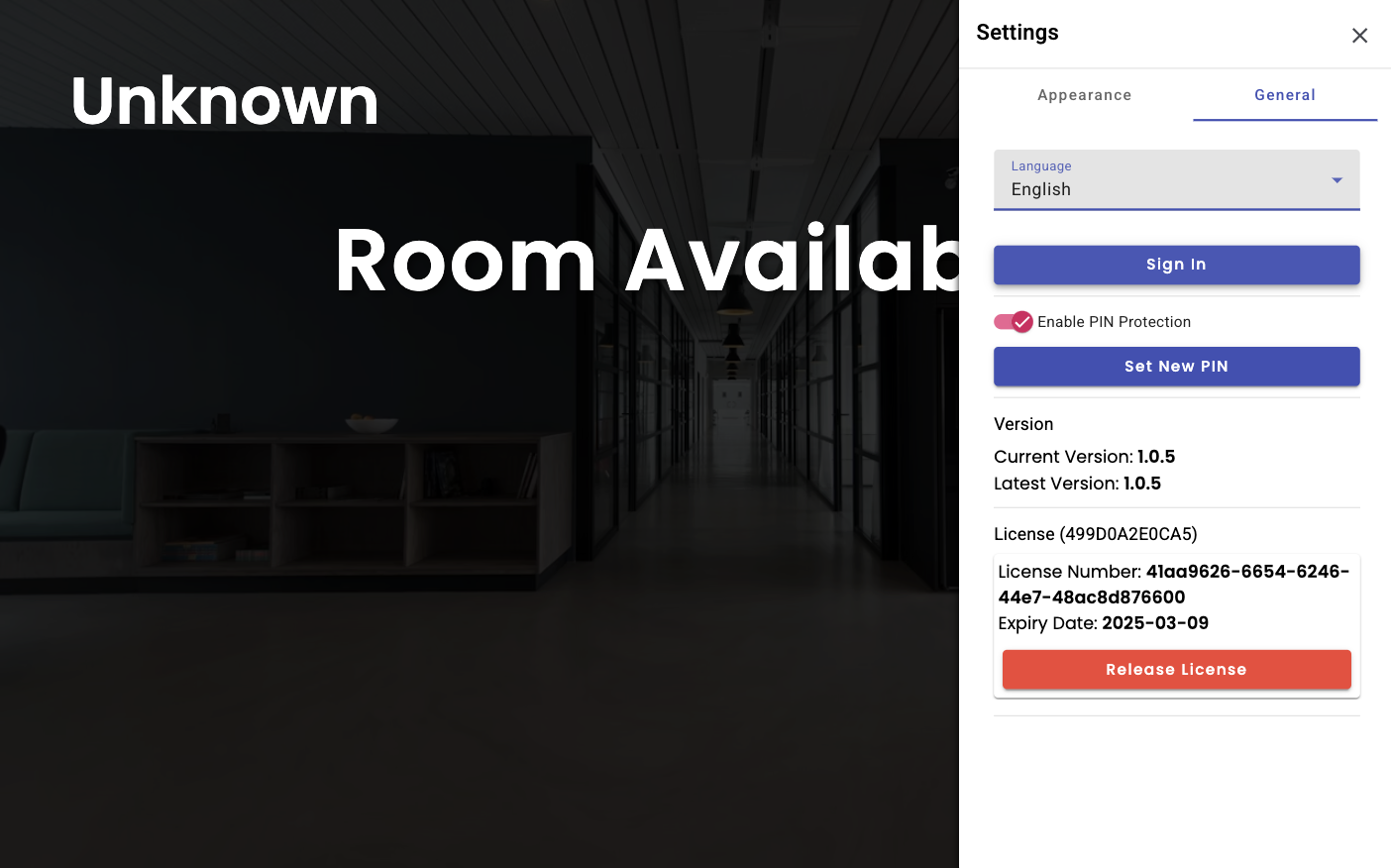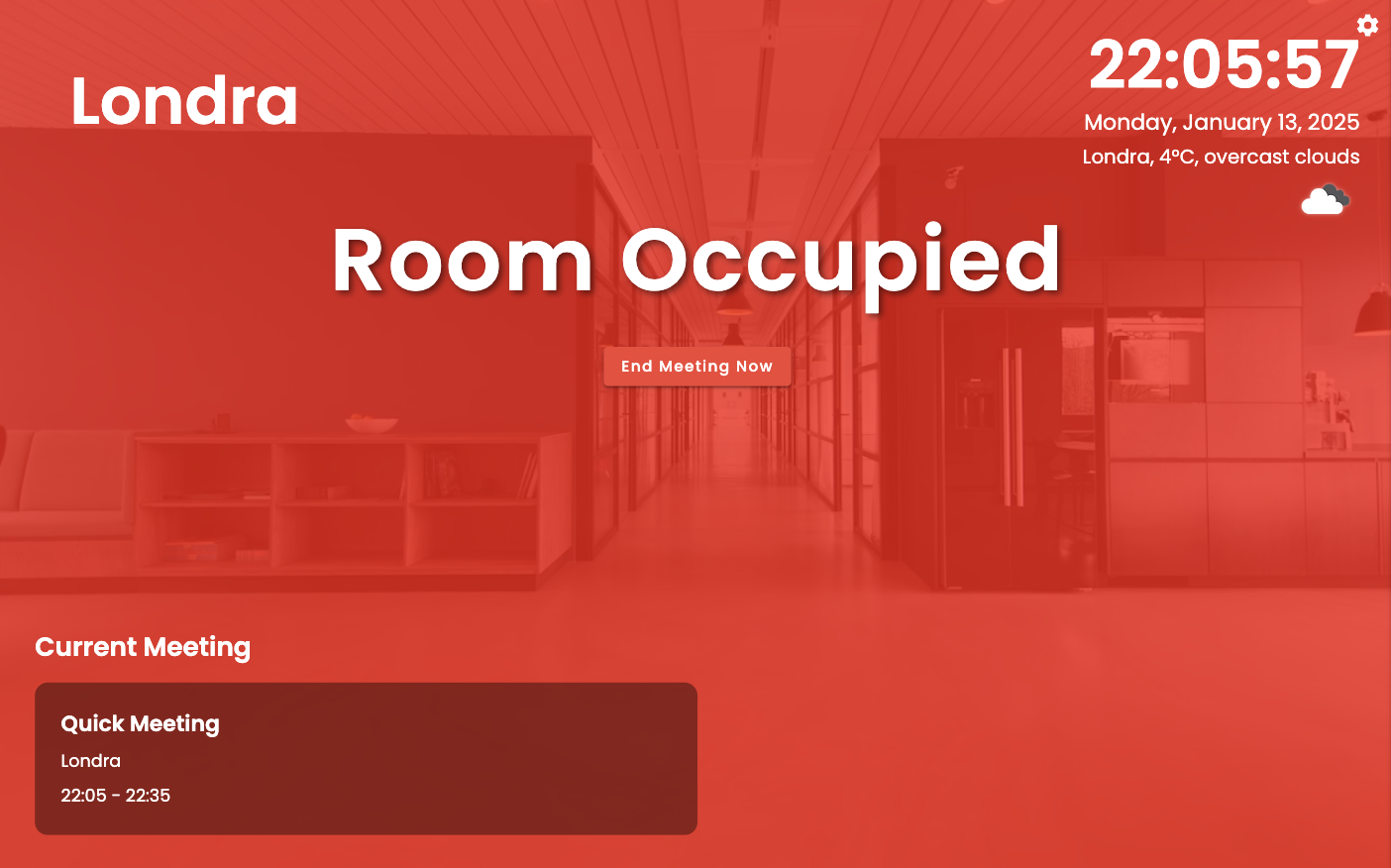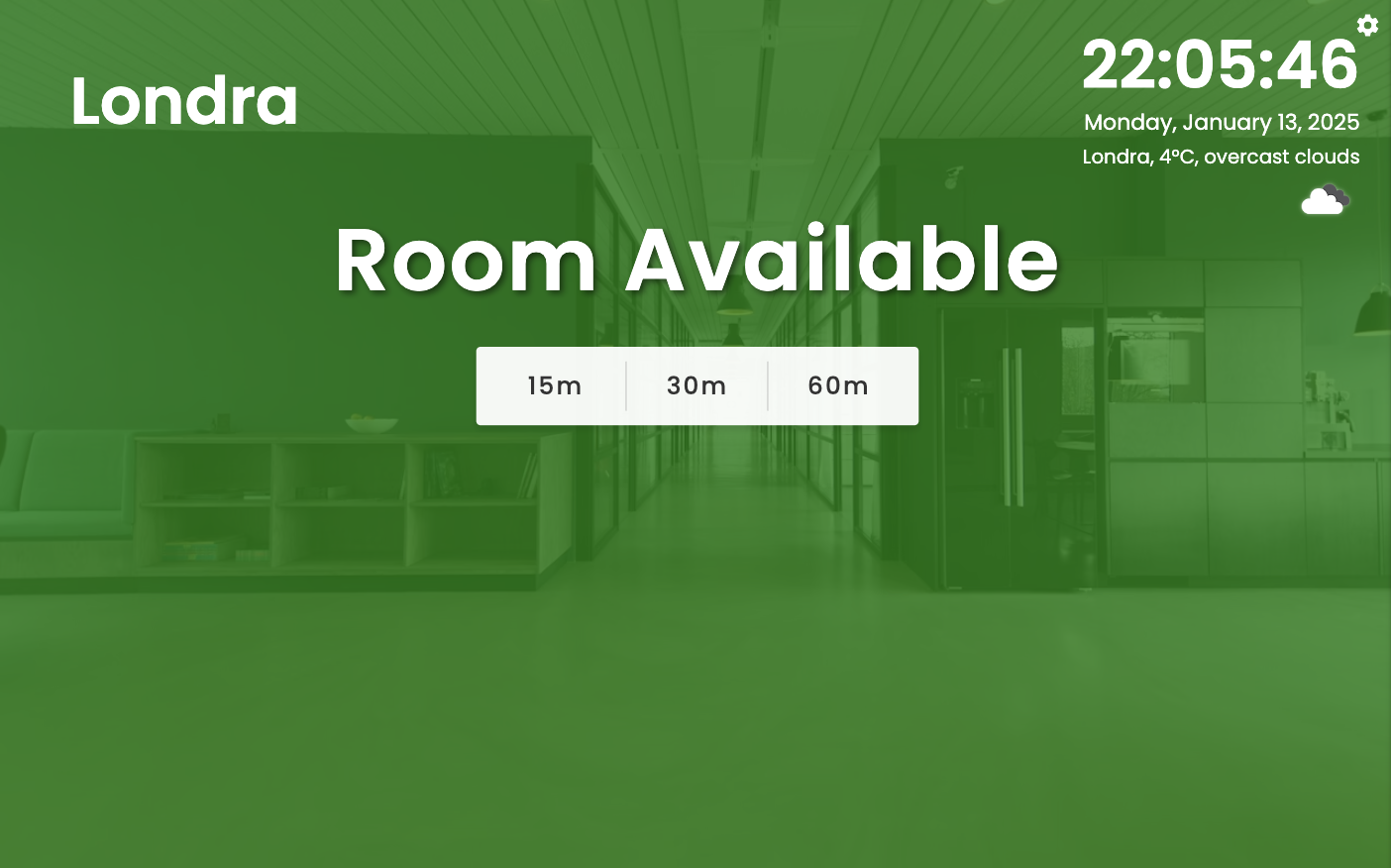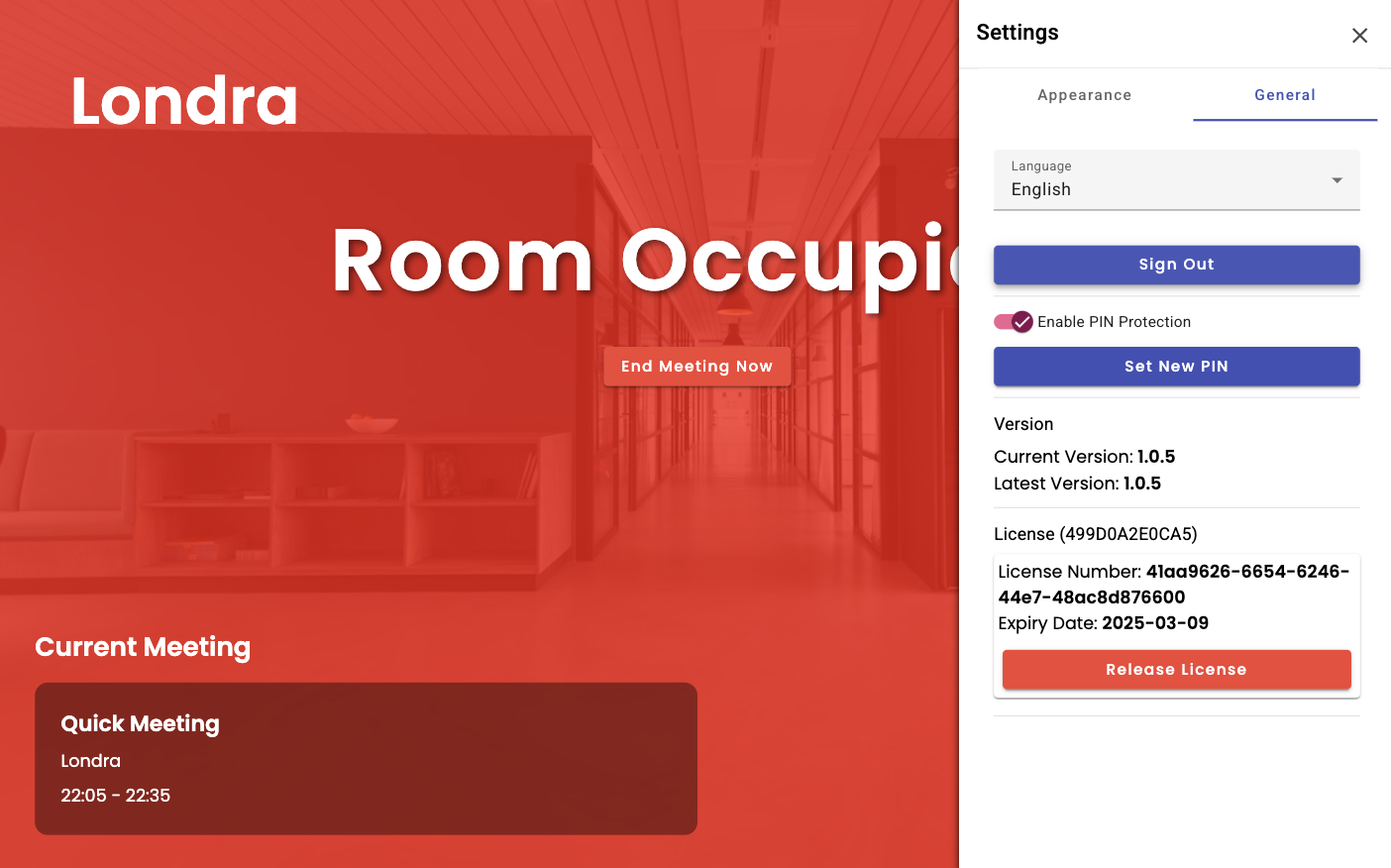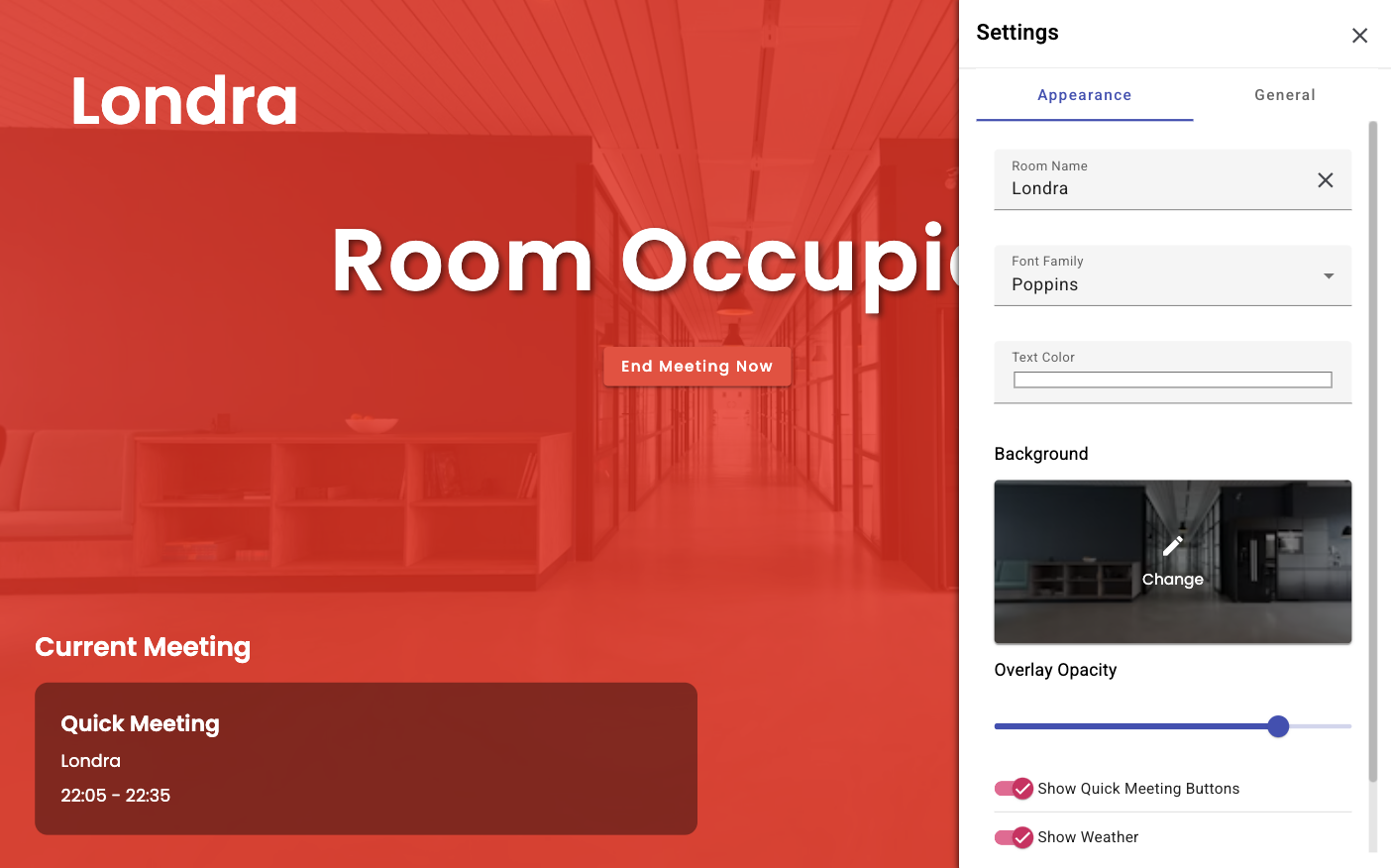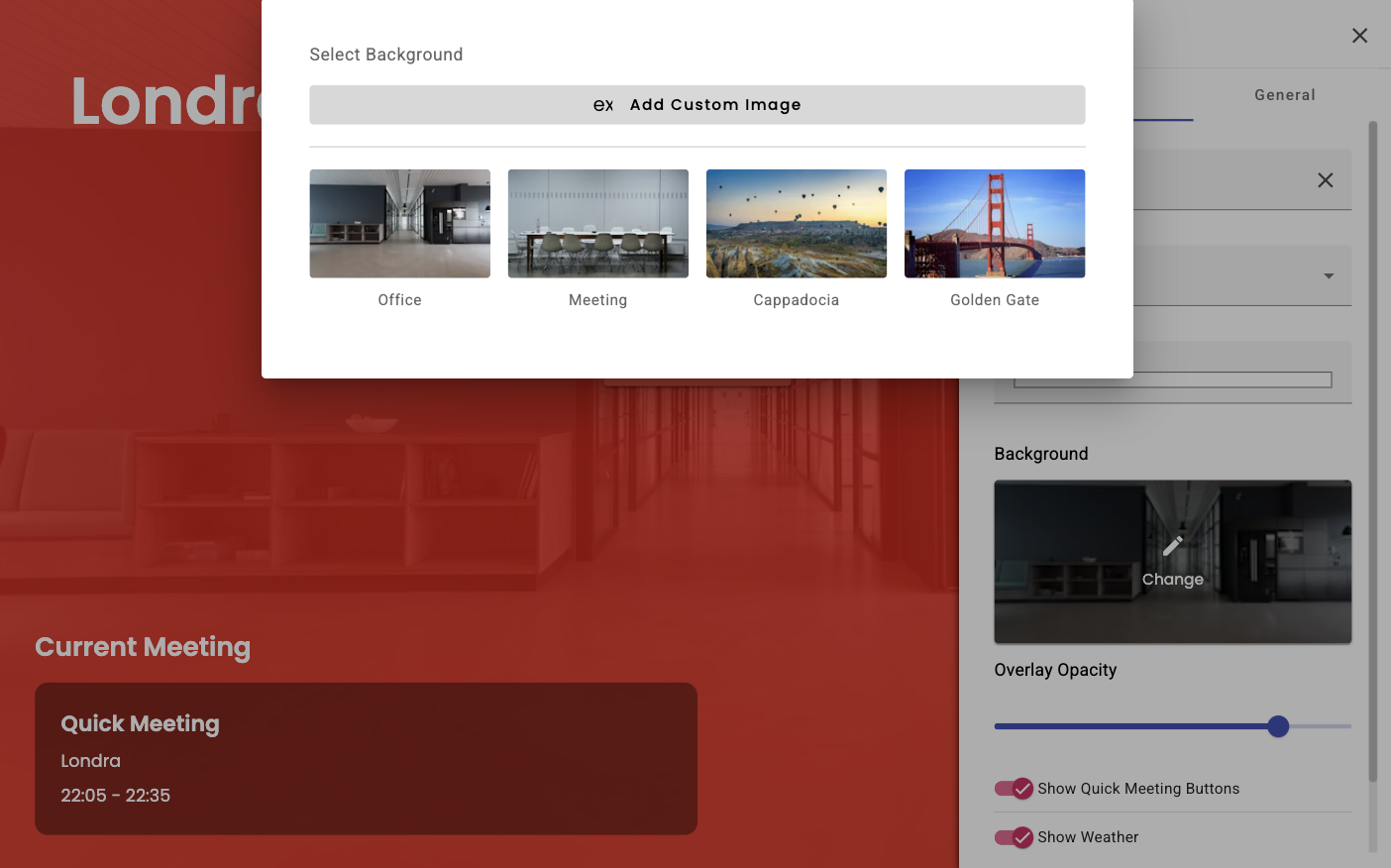1. Installazione e Configurazione
Puoi iniziare a utilizzare Meet Solo rapidamente seguendo i passaggi di installazione.
Passaggi di Installazione:
- Scarica e installa il file APK Android da qui
- Apri l'app e clicca sul pulsante delle impostazioni nell'angolo in alto a destra
- Utilizza il pulsante "Accedi" nelle Impostazioni Generali per connetterti a Office 365
- Inserisci l'indirizzo email e la password della sala riunioni
- Il nome della sala verrà caricato automaticamente (può essere modificato dalle impostazioni se necessario)